응용프로그램 무조건 관리자 모드로 실행하기
페이지 정보
작성자 군위넷 댓글 댓글 0건 조회조회 879회 입력 기사입력 : 22-07-21 11:55본문
윈도우 키와 R 키를 동시에 누르면 다음과 같은 실행 창이 뜰 것입니다.
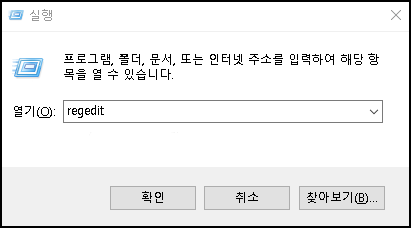
열기 창에 regedit라고 입력을 하고 확인을 눌러 줍니다. 그리고 다음 경로를 들어갑니다.
HKEY_LOCAL_MACHINE -> SOFTWARE -> Microsoft -> Windows -> CurrentVersion -> Policies -> System
컴퓨터\HKEY_LOCAL_MACHINE\SOFTWARE\Microsoft\Windows\CurrentVersion\Policies\System
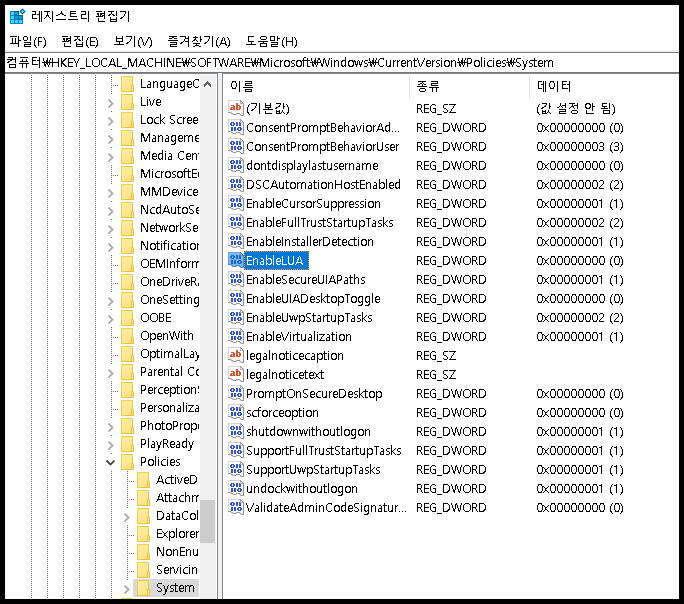
경로를 정확하게 찾아 들어왔다면 EnalbeLUA 가 보이실 것입니다.
EnalbeLUA 항목이 없는 경우 새롭게 만들어 추가하면 됩니다. (아래 설명 참고)
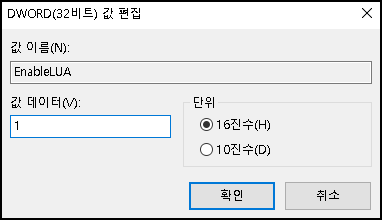
클릭을 하면 값 데이터(V) '1'이라고 표시되어 있는 것을 확인할 수 있을 것입니다.
이 값을 아래 사진과 같이 '0'으로 변경해 줍니다.
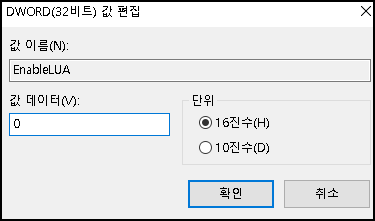
그리고 확인을 눌러 줍니다.
이때 16진수(H)에 체크되어 있는지도 함께 확인해줍니다.
※ EnalbeLUA 항목이 없는 경우
마우스 우클릭을 하고 새로 만들기(N) 항목에서
'DWORD(32비트) 값(D)'을 클릭해 새롭게 항목을 만들어 줍니다.
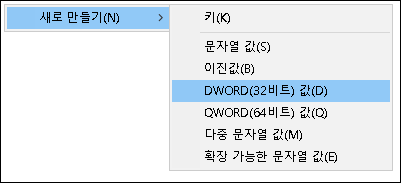
새 값에 'EnalbeLUA'이라고 적고 클릭을 해줍니다.


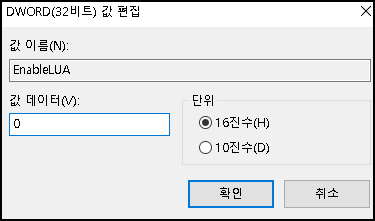
위와 같은 창이 뜨면 값 데이터(V)에 '0' 입력하고 확인을 누릅니다.
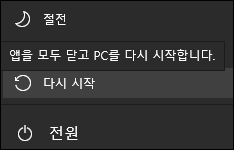
모든 작업이 끝났다면 윈도우 시작화면으로 돌아와 컴퓨터를 재부팅(다시 시작)을 해줍니다.